- publié par Amy Shao 19/11/25 Découvrez la mise à jour tant attendue VSD...
- Bonjour, je suis Mattea Wharton, vidéaste voyageuse de Seattle. Pendant tro...
- published Amy Shao 6/10/25 L'attente de quelque chose de nouveau et d'i...
- Cette saison festive marque un nouveau départ avec la toute dernière mise à...
Guide d’utilisation des effets de texte dans VSDC 6.7
La nouvelle version de VSDC offre trois magnifiques effets de texte animés qui vous permettent de créer des intros très tendance, des légendes uniques et des ouvertures des scènes. Avec leur aide, vous pouvez imiter l'effet de machine à écrire populaire et reproduire certaines animations d'introduction de jeux vidéo légendaires (telles que l'intro de Call of Duty !).
Dans ce tutoriel détaillé, nous examinerons de près chaque effet de texte et vous montrerons ce qui se passe lorsque vous sélectionner les commandes. Si vous n'avez pas téléchargé VSDC 6.7, il est temps de le faire.
Comment appliquer des effets de texte dans VSDC
Les effets de texte sont situés dans une nouvelle section du menu d'éditeur. Pour y accéder, ajoutez un élément textuel à la scène, puis faites un clic droit dessus et passez aux Effets de texte.
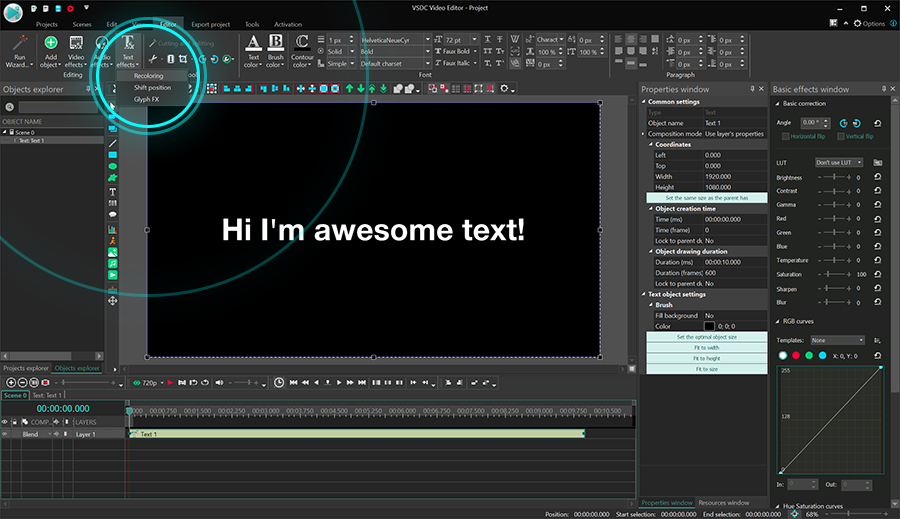
Le menu déroulant propose trois effets:
- Recoloration
- Déplacement de la position
- Transformation du texte
Une fois que vous avez sélectionné l'effet souhaité, la fenêtre des Paramètres de la position de l'objet apparaîtra : c'est une confirmation que l'effet sera appliqué à l'ensemble de l'élément textuel à partir de la position actuelle du curseur. Cliquez simplement sur Bien s'il n'y a rien que vous souhaitez modifier sur la position par défaut de l'effet.
Dans les sections suivantes, nous vous montrerons comment fonctionne chaque effet et ce que vous pouvez obtenir en personnalisant les paramètres.
Recoloration
Le premier effet de la liste s'appelle Recoloration. Il est conçu pour animer le texte à travers les couleurs et l'opacité. Par défaut, lorsque vous appliquez cet effet, les symboles textuels apparaissent simplement à l'écran, un par un (passant d'une transparence totale à une visibilité totale).
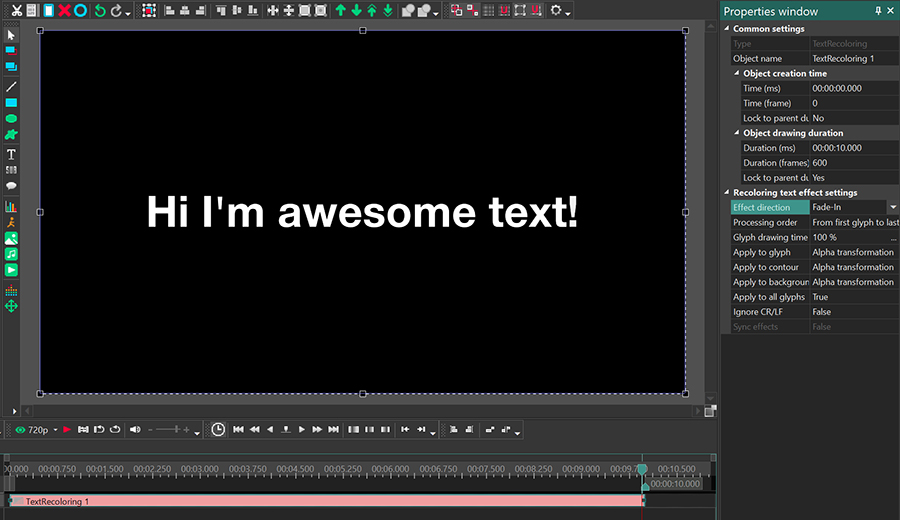
Sur la timeline, l'effet sera intitulé Recoloration du texte. Vous pouvez y accéder en double-cliquant sur la vignette de texte à tout moment. Pour ouvrir les paramètres d'effet, faites un clic droit sur Recoloration du texte et sélectionnez Propriétés. La Fenêtre des propriétés va apparaître sur le côté droit.
Il existe deux groupes de paramètres disponibles dans la Fenêtre des propriétés : Paramètres communs et Paramètres d'effet la Recoloration du texte. Le premier groupe de paramètres vous permet de renommer l'effet, de définir le moment de son apparition et sa durée - en secondes ou en images. Le deuxième groupe de paramètres contient des commandes d'effet et vous permet de le personnaliser.
La plupart des commandes du deuxième groupe seront disponibles pour tous les effets. Jetons un coup d'œil à ces commandes et voyons ce qu'elles signifient.
Direction d’effet
Deux options sont disponibles pour cette commande : Ouverture en fondu et Disparition graduelle. Si vous choisissez Ouverture en fondu, le texte apparaîtra sur l'écran lettre par lettre. Si vous choisissez Disparition graduelle, le texte sera d’abord affiché en entier ; puis il commencera à disparaître lettre par lettre.
Traitement d’ordre
Ce paramètre définit dans quel ordre les lettres commencent à apparaître ou à disparaître.
Vous pouvez choisir parmi ces trois options:
- Du premier glyphe au dernier — les lettres apparaissent ou disparaissent dans l’ordre directe
- Du dernier glyphe au premier — les lettres apparaissent ou disparaissent dans l'ordre inverse
- Ordre aléatoire — les lettres apparaissent ou disparaissent au hasard
Temps de dessin des glyphes
Pour rendre les choses plus faciles, dans ce contexte, un "glyphe" signifie un symbole ou une lettre. Le paramètre intitulé Temps de dessin des glyphes contrôle le temps nécessaire pour qu'un symbole apparaisse entièrement sur l'écran ou disparaisse de l'écran.
Si vous définissez un Temps de dessin des glyphes supérieur à 0 %, les symboles passeront progressivement de transparents à entièrement visibles. Plus la valeur est élevée, plus l'apparence sera progressive. À 0, les symboles vont apparaître instantanément sur l’écran (ou disparaître instantanément si vous avez sélectionné Disparition graduelle plus tôt).
Vous vous demandez comment VSDC calcule le temps de dessin pour chaque symbole ?
Afin de calculer le temps de dessin de chaque symbole, divisez la durée de l'effet par le nombre de symboles de texte. Ainsi, si la durée de l'effet est de 10 secondes et qu'il y a 10 symboles de texte, chaque symbole mettra 1 seconde à apparaître complètement. Dans ce cas, 1 seconde est égale à 100 %. Si vous décidez que les symboles doivent apparaître plus rapidement, réduisez simplement le temps de dessin. Gardez à l'esprit que même si les symboles seront dessinés plus rapidement, le rythme restera le même : un symbole par seconde.
Appliquer au glyphe/contour/fond
Les trois commandes suivantes sont : "Appliquer au glyphe", "Appliquer au contour" et "Appliquer au fond". Elles sont disponibles uniquement pour l'effet Recoloration. Ces paramètres vous permettent d'ajuster la couleur de l'animation des symboles, leur contour et leur fond.
Par défaut, chacun de ces paramètres est défini sur la Transformation Alpha. Cela signifie que tout, y compris les symboles de texte, le contour et leur fond, passe de transparent à entièrement visible - comme illustré ci-dessus.
Si vous sélectionnez Transformation de la couleur, le texte sera affiché entièrement, cependant, les symboles commenceront à changer de couleur un par un.
La couleur d'origine sera celle que vous avez sélectionnée dans la Fenêtre des propriétés, et la couleur finale sera celle que vous avez sélectionnée au début lorsque vous avez créé l’élément textuel à l'aide du menu d'éditeur en haut.
La Transformation de la couleur et d’Alpha signifie que les symboles apparaîtront (ou disparaîtront) et changeront de couleur simultanément. Les couleurs changent dans l'ordre suivant : d'abord la couleur sélectionnée dans la Fenêtre des propriétés, puis elle passe à la couleur sélectionnée précédemment dans le menu d'édition de texte.
Pour désactiver l'animation des symboles, de leur contour ou de leur fond, sélectionnez l'option Ne pas appliquer.
S’appliquer à tous les glyphes
Dans certains cas, vous aurez peut-être besoin d’appliquer l'effet de Recoloration à seulement certains des symboles. Pour ce faire, vous devez utilisez la commande S’appliquer à tous les glyphes. Lorsqu'elle est activée, elle applique l'effet à tous les symboles ; lorsqu'elle est désactivée, elle vous permet de choisir les symboles que vous souhaitez animer.
Par exemple, vous pouvez choisir à partir de quel symbole l'effet doit commencer et à combien de symboles il doit être appliqué.
Ignorer CR/LF
Si vous avez utilisé la touche Entrée pour créer un texte de deux lignes, vous avez deux options : appliquer l'effet aux deux lignes en utilisant le même rythme ou mettre l'effet en pause avant de passer à la deuxième ligne. Dans le premier cas, activez Ignorer CR/LF (et définissez-le sur True); dans le deuxième cas, laissez cette commande désactivé.
Synchroniser les effets
Supposons que vous ayez appliqué plusieurs effets au texte et que vous souhaitiez que les symboles changent de couleur et pivotent en même temps. Dans ce cas, vous devez synchroniser les effets, afin qu'ils soient tous appliqués aux mêmes symboles simultanément. Pour y parvenir, assurez-vous de définir Ordre aléatoire (dans le traitement d’ordre) et d'activer l'option Synchroniser les effets. Si vous le laissez désactivé, chaque effet sera appliqué à de différents symboles d’une manière aléatoire.
Gardez à l'esprit que ces deux dernières commandes sont les mêmes pour tous les effets de texte dans VSDC, et comme vous savez déjà comment elles fonctionnent, nous n’en reparlerons plus dans les sections suivantes.
Déplacement du texte
L'effet du Déplacement du texte est conçu pour faire glisser les symboles un par un de la zone sélectionnée de l'écran vers l'espace réservé au texte. Sur la timeline, cet effet apparaît sous le nom de Déplacement du texte.
Pour ouvrir les paramètres, faites un clic droit sur l'effet et sélectionnez Propriétés. Sur le côté droit, vous trouverez les paramètres d'effet de Déplacement du texte qui incluent toutes les commandes dont vous avez besoin pour ajuster l'animation de texte. Passons en revue ces commandes en détail.
Direction d’effet
Suivant la même logique que nous avons décrite précédemment, ce paramètre vous permet de définir la direction du mouvement. Si vous sélectionnez Ouverture en fondu, le texte apparaîtra sur l'écran, symbole par symbole. Si vous sélectionnez Disparition graduelle, le texte disparaîtra de l'écran, symbole par symbole
Traitement d’ordre
Ce paramètre définit dans quel ordre les lettres commencent à apparaître ou à disparaître.
Encore une fois, vous pouvez choisir parmi ces trois options:
- Du premier glyphe au dernier — les lettres apparaissent ou disparaissent dans l’ordre directe
- Du dernier glyphe au premier — les lettres apparaissent ou disparaissent dans l'ordre inverse
- Ordre aléatoire — les lettres apparaissent ou disparaissent au hasard
Temps de dessin des glyphes
Pour cet effet, le Temps de dessin des glyphes signifie le temps nécessaire à chaque symbole pour passer de sa position initiale à sa position finale - ou l'inverse, selon la direction que vous avez sélectionnée. Plus sa valeur est élevée, plus le mouvement sera graduel.
Position du glyphe initiale
Ce paramètre vous permet de définir le point initial à partir duquel les symboles de texte se déplaceront vers leurs emplacements finaux.
Trois options sont disponibles :
- Déplacement constant — les symboles apparaissent un par un à un angle de 45 degrés à partir d'une distance fixe. Bien que vous puissiez modifier l'angle, la distance restera la même.
- Objet texte extérieur — les symboles ainsi que la couleur du fond apparaissent un par un à l'extérieur de l'espace réservé au texte. La position des symboles change en fonction de la valeur Distance. À 100 %, les symboles se trouvent juste à l'extérieur de l'espace réservé au texte. Cependant, plus la valeur est faible, plus les symboles sont proches de leur point final.
- Point personalisé — les symboles apparaissent à partir du point sur l'écran que vous sélectionnez manuellement.
Vous pouvez changer trois paramètres pour la position que vous sélectionnez : Changement d'angle par glyphe, Centre par rapport à X et Centre par rapport à Y.
Changement d’angle par le glyphe — ce paramètre modifie l'angle de mouvement de chaque symbole suivant. Supposons que le Changement d'angle soit de 30 degrés alors que l'Angle initial est de 10 degrés. Cela signifie que le premier symbole apparaîtra à un angle de 10 degrés, le symbole suivant apparaîtra à un angle de 40 degrés (10+30); le troisième symbole apparaîtra à un angle de 70 degrés (40 + 30), et ainsi de suite.
Centre par rapport à X définit l'angle initial auquel les symboles se déplacent vers leur point final. Gardez à l'esprit que si le Changement d'angle par le glyphe est égal à zéro, ce paramètre définit l'angle pour toute la durée du mouvement.
Centre par rapport à Y définit la distance entre l'emplacement initial et l'emplacement final d'un symbole.
Remarque : vous pouvez modifier les valeurs Initiales et Finales pour tous les trois paramètres, ce qui signifie que les valeurs au début et de la fin de l'effet peuvent être différentes.
Transformation du texte
L’effet de Transformation du texte est conçu pour faire apparaître ou disparaître des symboles via une animation plus complexe telle qu'un zoom ou une rotation. Une fois que vous avez appliqué cet effet, sur la timeline, il apparaîtra sous le nom de Transformation du texte.
Pour personnaliser l'animation, ouvrez la Fenêtre des propriétés et faites défiler jusqu'aux Paramètres d'effet de texte Glyph FX. Passons en revue les commandes disponibles là-bas.
Direction d’effet
Ce paramètre vous permet de définir l'ordre d'animation du texte. Si vous sélectionnez Ouverture en fondu, le texte apparaîtra sur l'écran, symbole par symbole. Si vous sélectionnez Disparition graduelle, le texte disparaîtra de l'écran, symbole par symbole.
Traitement d’ordre
Ce paramètre définit dans quel ordre les lettres commencent à apparaître ou à disparaître.
Vous pouvez choisir parmi ces trois options :
- Du premier glyphe au dernier — les lettres apparaissent ou disparaissent dans l’ordre directe
- Du dernier glyphe au premier — les lettres apparaissent ou disparaissent dans l'ordre inverse
- Ordre aléatoire — les lettres apparaissent ou disparaissent au hasard
Temps de dessin des glyphes
Le temps de dessin des glyphes est le temps nécessaire pour que chaque symbole apparaisse ou disparaisse de l'écran, selon la direction de l'effet que vous avez sélectionnée. Plus sa valeur est élevée, plus l'animation sera graduelle.
Type de transformation
Les types de transformation dictent la manière dont les symboles de texte apparaissent ou disparaissent de l'écran. Vous avez le choix entre ces trois options :
- Zoom — lorsque les symboles apparaissent, ils grandissent en taille ; quand ils disparaissent, ils diminuent en traille
- Inclinaison — les symboles apparaissent sur l'écran sous un angle sélectionné, et disparaissent en sens inverse
- Rotation — les symboles sont tous visibles à la fois, cependant ils pivotent un par un à l'angle choisi
Une fois que vous avez sélectionné le type de transformation, des commandes supplémentaires deviennent disponibles, afin que vous puissiez personnaliser l'animation. Voyons quels sont ces commandes.
Zoom
Ce nom est déjà assez explicite. Ce que vous pouvez contrôler ici, c'est l'échelle à laquelle les symboles augmentent ou diminuent en taille. Plus précisément, vous pouvez ajuster les paramètres d'échelle X/Y qui définissent la taille initiale et finale des symboles.
Notez que par défaut, les deux échelles ont les valeurs suivantes : 0 ; 100 %. Cela signifie que les symboles passent de complètement invisibles (0 %) à leur taille réelle (100 %). Si vous souhaitez modifier la taille des symboles au début ou à la fin de l'animation, modifiez simplement les paramètres d'échelle de l'axe et ajustez la valeur initiale ou la valeur finale en conséquence.
En plus des paramètres d'échelle X/Y, vous pouvez spécifier à partir de quel point le symbole apparaît (ou disparaît) à l'aide des commandes Centre X/Y. Pour comprendre leur fonctionnement, imaginez que chaque symbole a sa propre cellule. Les paramètres Centre X/Y définissent la partie de la cellule à partir de laquelle le symbole doit apparaître. Par exemple, si les deux paramètres sont égaux à 0%, les symboles apparaîtront dans le coin inférieur gauche. Si les deux paramètres sont égaux à 100 %, les symboles apparaîtront dans le coin supérieur droit.
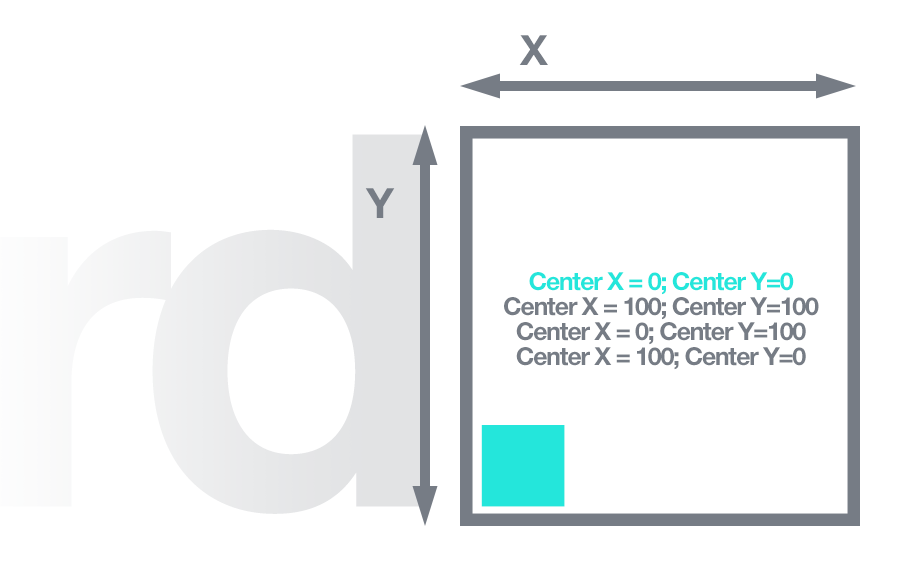
Inclinaison
Ce type d'animation comprend à la fois un mouvement d'angle et de rotation appliqué au texte. Si vous le sélectionnez, les paramètres suivants deviennent disponibles : Angle X/Y et Centre X/Y.
Les commandes Angle X/Y définissent l'angle d'inclinaison du symbole autour de l'axe. Les commandes Centre X/Y vous permettent de sélectionner l'emplacement dans la cellule de symbole auquel les symboles sont attachés lors du déplacement.
Rotation
Les paramètres de rotation sont similaires aux paramètres disponibles pour d'autres types d'animation. Vous pouvez sélectionner l'angle de rotation et les valeurs du Centre X/Y.
Dans ce cas, les valeurs du Centre X/Y définissent l'emplacement dans la cellule de symbole autour duquel les symboles tournent. Ainsi, si le Centre X et le Centre Y sont tous deux égaux à 0 % (comme illustré ci-dessous), les symboles tourneront autour du coin inférieur gauche. Si les deux paramètres sont égaux à 100 %, les symboles tourneront autour du coin supérieur droit, et ainsi de suite.
Inspirez-vous des nouveaux effets de texte animés
Les nouveaux effets de texte animés sont assez polyvalents pour que vous puissiez visualiser pratiquement n'importe quelle idée d'intro de texte que vous pourriez avoir en tête. Besoin d'inspiration ? Regardez notre tutoriel vidéo sur l'effet de machine à écrire et essayez de le reproduire par vous-même.